matplotlib或者其他可视化软件,可以帮助我们更好地去绘图,好的图片会更有利于论文的发表。
绘图第三方库
如matplotlib、seaborn、Bokeh。
可以在官网学习图像大概可以绘制到什么程度,GitHub上有可能会有需要的代码。
简单图形绘制
# region 简单图形绘制
# 1.根据坐标点绘制
x = np.array([1, 2, 3, 4, 5, 6, 7, 8])#创建数组
y = np.array([3, 5, 7, 6, 2, 6, 10, 15])
plt.plot(x, y, 'r')#与MATLAB相似,python前面需要加上那个包的名称
z = np.array([13, 25, 17, 36, 21, 16, 10, 15])
plt.bar(x, z, 0.5, alpha=0.5, color='g')#bar是柱状图,alpha是透明度
#plt.savefig('test.png', dpi=200)# 保存图形,在工作路径下可以看到
#以前的版本需要先保存再显示,要不然保存的是空图
plt.show()
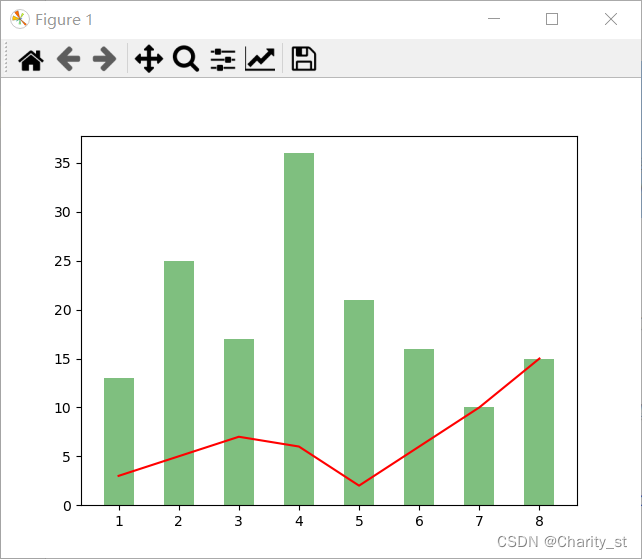
# 2. 根据函数图像绘制
x = np.linspace(0, 2*np.pi, 256, endpoint=True)#0~2π内取256个点,后面那个语句表示是一个闭区间,包含端点
y = np.sin(x)
z = np.cos(x)
plt.plot(x, y)
plt.plot(x, z)#python不需要matlab里面的hold on 就可以画在一个图里
plt.xlabel('x')
plt.ylabel('y')
plt.title(u'三角函数曲线', fontproperties='SimHei', fontsize=14)#字体的设置
plt.show()
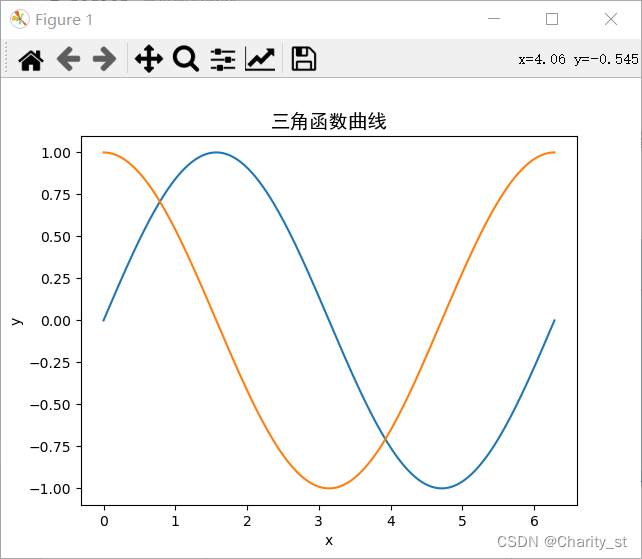
# 3. figure的使用
x = np.linspace(0, 2*np.pi, 256, endpoint=True)
y = np.sin(x)
z = np.cos(x)
plt.figure(num = 5, figsize = (8, 8))#设置画布的参数
plt.plot(x, y)
plt.plot(x, z, color = 'red', linewidth = 1.0, linestyle = '--')#曲线的参数
plt.show()
# endregion
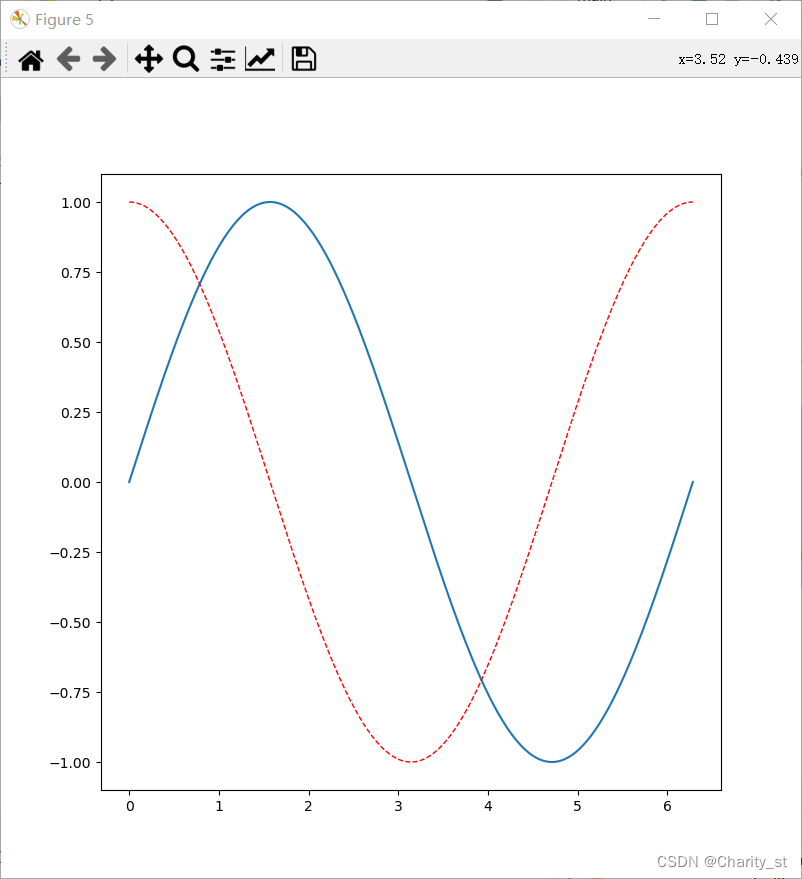
图的保存
#plt.savefig('test.png', dpi=200)# 保存图形,在工作路径下可以看到
#以前的版本需要先保存再显示,要不然保存的是空图
plt.show()
也可以在figure里选择保存。
设置坐标轴
# region 设置坐标轴
x = np.linspace(0, 2*np.pi, 256, endpoint=True)
y = np.sin(x)
z = np.cos(x)
plt.figure()
plt.plot(x, y)
plt.plot(x, z, color = 'red', linewidth = 1.0, linestyle = '--')
plt.xlim((0, 2*np.pi)) # 设置坐标轴的取值范围 注意这里不是一个数,而是一个元组
plt.ylim((-1.2, 1.2))
plt.xlabel(u'x轴', fontproperties='SimHei', fontsize=14) # 设置坐标轴的Label 名称
plt.ylabel(u'y轴', fontproperties='SimHei', fontsize=14)
plt.xticks(np.linspace(0, 2*np.pi, 5)) # 设置坐标轴的刻度
plt.grid(True) # 显示网格线
# plt.grid(False)
#
ax = plt.gca() # 获取当前的坐标轴 get current axes
ax.spines['right'].set_color('none') # 不显示右边框和上边框 颜色设置成无,即不显示
ax.spines['top'].set_color('none')
plt.show()
# endregion
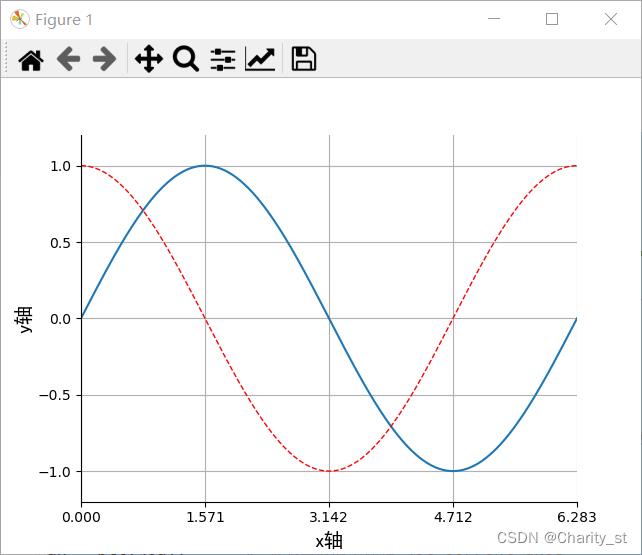
图例
# region 设置legend图例
x = np.linspace(0, 2*np.pi, 256, endpoint=True)
y = np.sin(x)
z = np.cos(x)
plt.figure()
plt.plot(x, y, '-r', label='sin(x)')
plt.plot(x, z, ':b', label='cos(x)')
#彩色期刊可以区分两条不同颜色的曲线,但黑白则不行,所以建议多曲线的时候,线型也需要区分
plt.legend() # 添加图例
plt.show()
# endregion
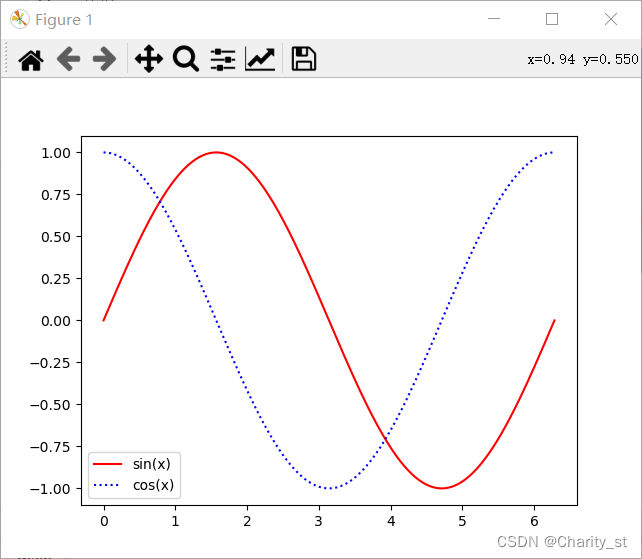
添加注解
# region 添加注解
x = np.linspace(0, 2*np.pi, 256, endpoint=True)
y = np.sin(x)
z = np.cos(x)
plt.figure()
plt.plot(x, y, '-r', label='sin(x)')
plt.plot(x, z, ':b', label='cos(x)')
plt.xlim((0, 2*np.pi)) # 设置坐标轴的取值范围
plt.ylim((-1.2, 1.2))
plt.legend() # 添加图例
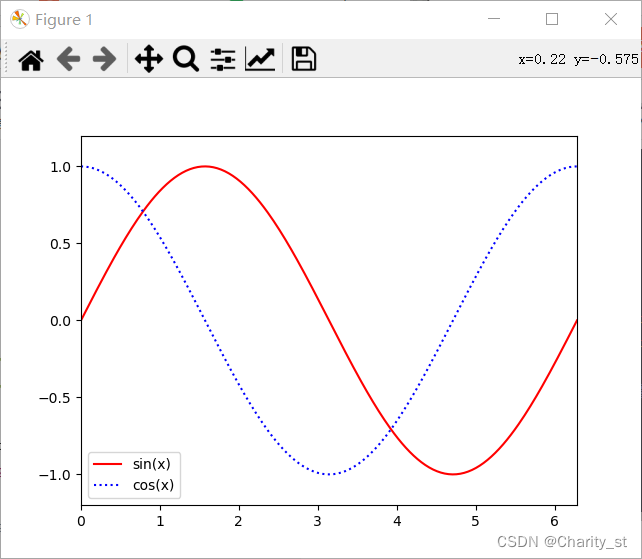
x0 = np.pi/4
y0 = np.sqrt(2)/2
plt.scatter(x0, y0, s=50, color='blue') #绘制点(pi/4, sqrt(2)/2)
#scatter绘制散点图,上述50是点的大小
plt.plot([x0, x0], [y0, -1.2], 'k--', linewidth=1) # 绘制虚线
#plot画的是线
plt.annotate(r'$sin(\pi/4) = cos(\pi/4)$',xy=(x0, y0), xycoords='data', xytext=(+20, -20),\
textcoords='offset points', fontsize=12, arrowprops=dict(arrowstyle = '->', connectionstyle='arc3, rad=.2'))
plt.show()
# endregion
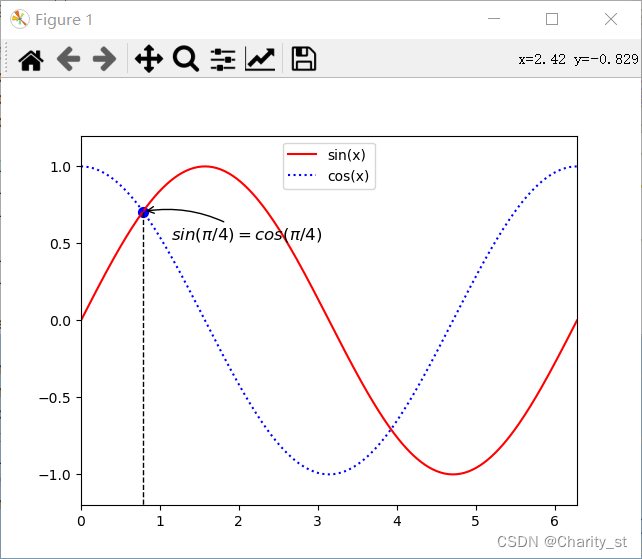
绘制散点图
# region 绘制散点图
x = np.random.normal(0, 1, 100) # 均值为0,方差为1的随机数
y = np.random.normal(0, 1, 100)
color = np.arctan2(y, x) # 计算随机数
plt.scatter(x, y, s = 50, c = color, alpha = 0.5) # 绘制散点图
plt.xlim((-1.5, 1.5)) # 设置坐标轴范围
plt.ylim((-1.5, 1.5))
plt.xticks(()) # 不显示坐标轴的值
plt.yticks(())
plt.show()
# endregion
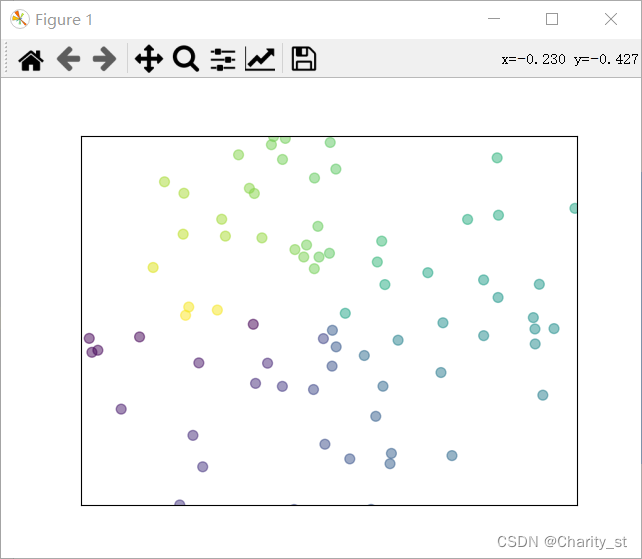
绘制柱状图
# region 绘制柱状图
X = np.arange(10)
y1 = np.random.uniform(0.5, 1.0, 10) # 均匀分布(0.5, 1.0)之间
y2 = np.random.uniform(0.5, 1.0, 10)
plt.bar(X, y1, facecolor='blue', edgecolor='white') # 绘制柱状图, 向上
plt.bar(X, -y2, facecolor='green', edgecolor='white') # 绘制柱状图, 向下
# 在柱状图上显示具体数值, ha水平对齐, va垂直对齐
for x, y in zip(X, y1):
plt.text(x + 0.05, y + 0.1, '%.2f' % y, ha='center', va='bottom')
for x, y in zip(X, y2):
plt.text(x + 0.05, -y - 0.2, '%.2f' % y, ha='center', va='bottom')
plt.xlim(-1, 10) # 设置坐标轴范围
plt.ylim(-1.5, 1.5)
plt.xticks(()) # 去除坐标轴
plt.yticks(())
plt.show()
# endregion
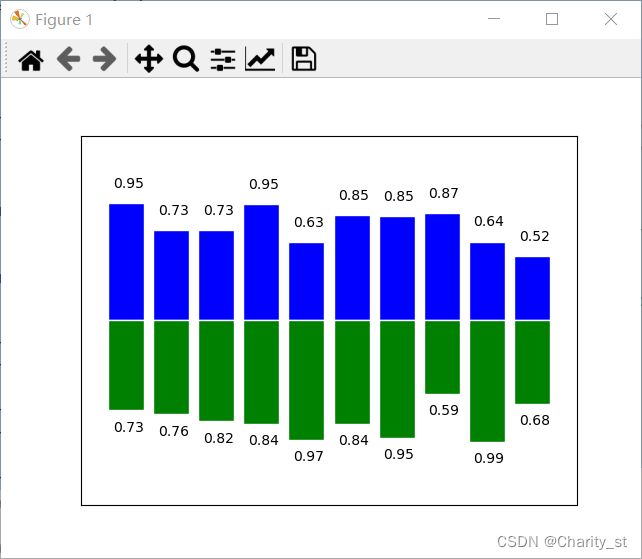
绘制等高线
这个其实需要添加一步,即定义一个等高线函数
# region 绘制等高线图
def f(x, y): # 定义等高线高度函数
return (1 - x / 2 + x ** 5 + y ** 3) * np.exp(- x ** 2 - y ** 2)
x = np.linspace(-3, 3, 256)
y = np.linspace(-3, 3, 256)
X, Y = np.meshgrid(x, y) # 生成网络数据
# 填充等高线的颜色, 8是等高线分为几部分
plt.contourf(X, Y, f(X, Y), 16, alpha=0.75, cmap=plt.cm.hot)
# 绘制等高线
C = plt.contour(X, Y, f(X, Y), 16, colors='black', linewidth=0.5)
# 绘制等高线数据
plt.clabel(C, inline=True, fontsize=10)
plt.xticks(()) # 去除坐标轴
plt.yticks(())
plt.show()
# endregion
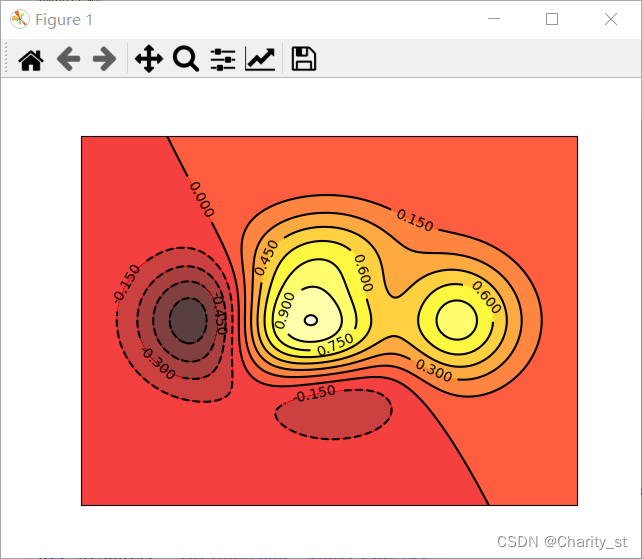
绘制3D图形
默认的figure是2维的,调用包来调整可以变成3维。
region 绘制3D图形
from mpl_toolkits.mplot3d import Axes3D
#默认的figure是2维的,调用包来调整可以变成3维
fig = plt.figure() # 定义figure
ax = Axes3D(fig) # 将figure变为3d
x = np.arange(-4, 4, 0.25)
y = np.arange(-4, 4, 0.25)
X, Y = np.meshgrid(x, y) # 生成网格数据
R = np.sqrt(X ** 2 + Y ** 2) # 计算每个点对的长度
Z = np.sin(R) # 计算Z轴的高度
# 绘制3D曲面
ax.plot_surface(X, Y, Z, rstride=1, cstride=1,
cmap=plt.get_cmap('rainbow'))
# 绘制从3D曲面到底部的投影
ax.contour(X, Y, Z, zdim='z', offset=-2, cmap='rainbow')
# 设置z轴的维度
ax.set_zlim(-2, 2)
plt.show()
# endregion
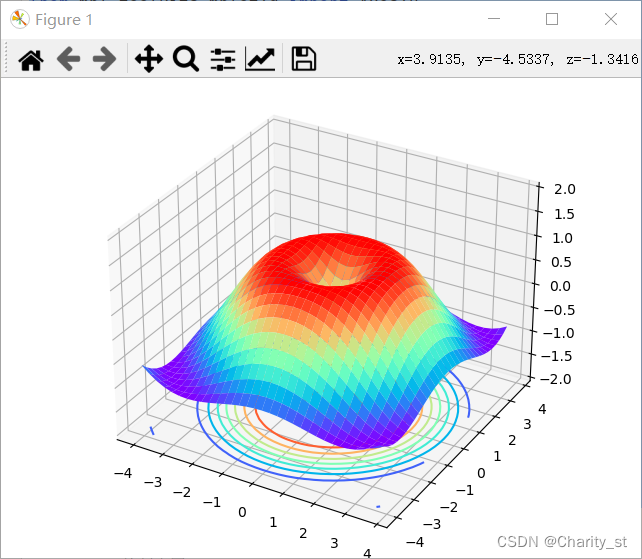
多个图形的绘制
# region 绘制多图
x = np.linspace(0, 2*np.pi, 256, endpoint=True)
y = np.sin(x)
z = np.cos(x)
plt.figure()
plt.subplot(2, 2, 1) # 绘制第一个图 分成2行2列 其中这个是第一个,下标索引这里不是0开始的
plt.plot(x, y)
plt.subplot(2, 2, 2) # 绘制第二个图
plt.plot(x, z)
plt.subplot(2, 2, 3) # 绘制第三个图
plt.plot(x, x**x)
plt.subplot(2, 2, 4) # 绘制第四个图
plt.plot(x, np.log(x))
plt.show()
# 不规则划分子窗口例子1
plt.figure()
plt.subplot(2, 1, 1)
plt.plot([0, 1], [0, 1])
plt.subplot(2, 3, 4) #两行三列 画的是第四个,也就是第二行第一个
plt.plot([0, 1], [0, 1])
plt.subplot(2, 3, 5)
plt.plot([0, 1], [0, 1])
plt.subplot(2, 3, 6)
plt.plot([0, 1], [0, 1])
plt.show()
#不规则划分子窗口例子2
plt.figure()
ax1 = plt.subplot2grid((3, 3), (0, 0), colspan=3, rowspan=1)
ax1.plot([0, 1], [0, 1])
ax1.set_title('Test')
ax2 = plt.subplot2grid((3, 3), (1, 0), colspan=2, rowspan=1)
ax2.plot([0, 1], [0, 1])
ax3 = plt.subplot2grid((3, 3), (1, 2), colspan=1, rowspan=1)
ax3.plot([0, 1], [0, 1])
ax4 = plt.subplot2grid((3, 3), (2, 0), colspan=3, rowspan=1)
ax4.plot([0, 1], [0, 1])
plt.show()
#不规则划分子窗口例子3
import matplotlib.gridspec as gridspec
plt.figure()
gs = gridspec.GridSpec(3, 3)
ax1 = plt.subplot(gs[0, :])
ax2 = plt.subplot(gs[1, 0:2])
ax3 = plt.subplot(gs[1, 2])
ax4 = plt.subplot(gs[2, :])
ax1.plot([0, 1], [0, 1])
ax1.set_title('Test')
ax2.plot([0, 1], [0, 1])
ax3.plot([0, 1], [0, 1])
ax4.plot([0, 1], [0, 1])
plt.show()
# endregion
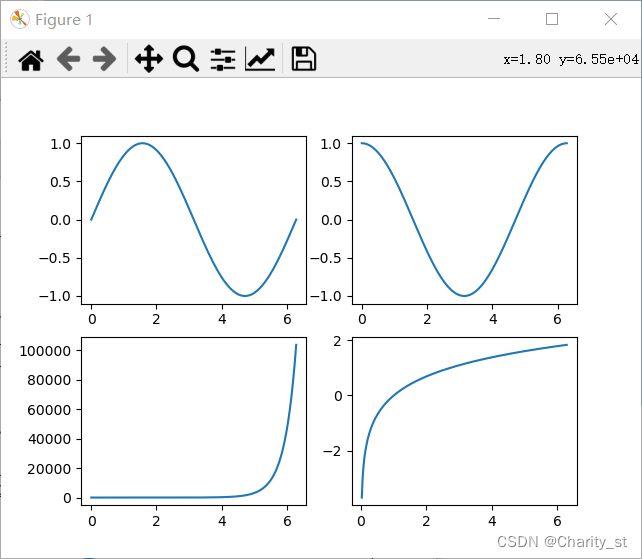
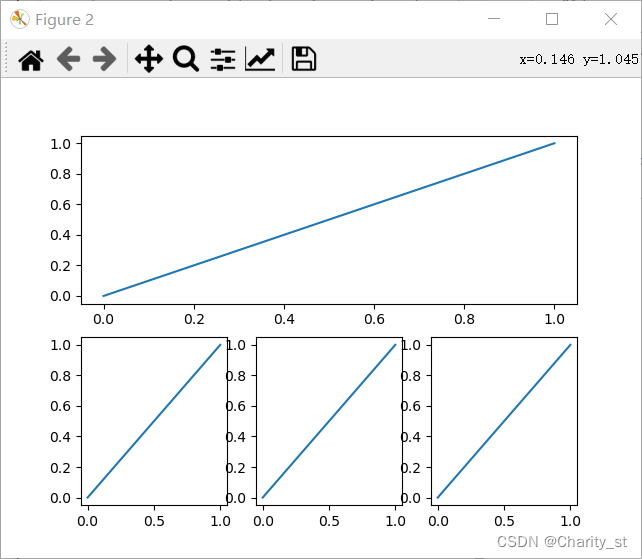
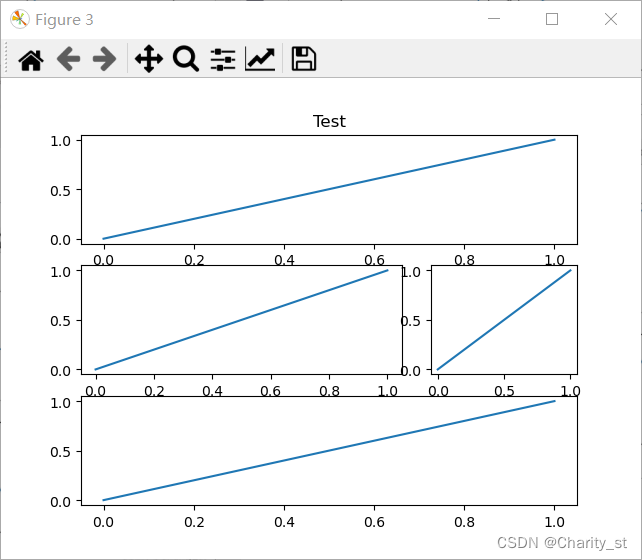
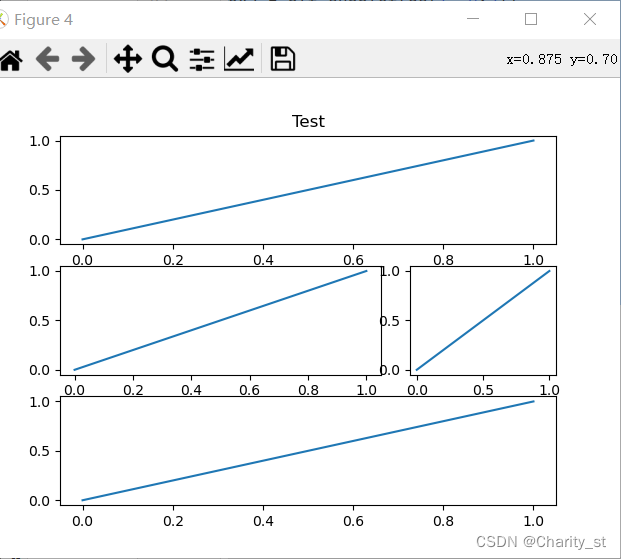
图的嵌套
# region 图的嵌套
fig = plt.figure()
x = [1, 2, 3, 4, 5, 6, 7]
y = [1, 3, 4, 2, 5, 8, 6]
# figure的百分比, 从figure 10%的位置开始绘制, 宽高是figure的80%
left, bottom, width, height = 0.1, 0.1, 0.8, 0.8#距离左边和下边都是0.1
# 获得绘制的句柄
ax1 = fig.add_axes([left, bottom, width, height])#前两个是相对位置,后两个是宽度和高度即窗口大小
# 绘制点(x,y)
ax1.plot(x, y, 'r')#此时不是plt.plot了
ax1.set_xlabel('x')
ax1.set_ylabel('y')
ax1.set_title('test')
# 嵌套方法一
# figure的百分比, 从figure 10%的位置开始绘制, 宽高是figure的80%
left, bottom, width, height = 0.2, 0.6, 0.25, 0.25
# 获得绘制的句柄
ax2 = fig.add_axes([left, bottom, width, height])
# 绘制点(x,y)
ax2.plot(x, y, 'r')
ax2.set_xlabel('x')
ax2.set_ylabel('y')
ax2.set_title('part1')
# 嵌套方法二
plt.axes([bottom, left, width, height])#左边和下边互换了
plt.plot(x, y, 'r')
plt.xlabel('x')
plt.ylabel('y')
plt.title('part2')
plt.show()
# endregion
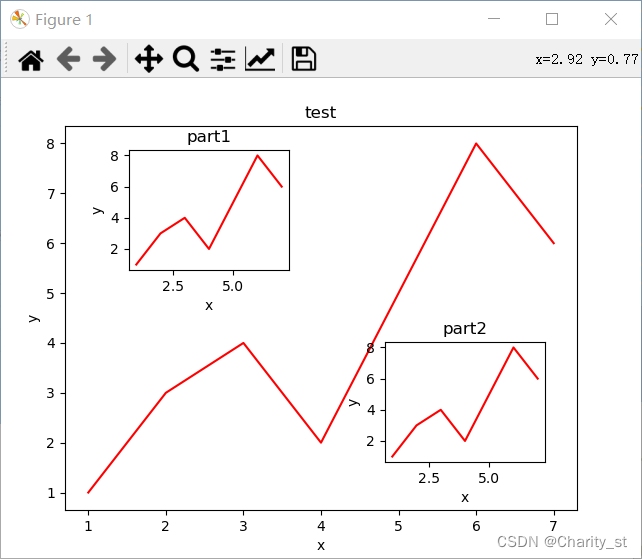
上图有三个坐标系。进一步理解图层的概念与应用。























 3289
3289











 被折叠的 条评论
为什么被折叠?
被折叠的 条评论
为什么被折叠?








